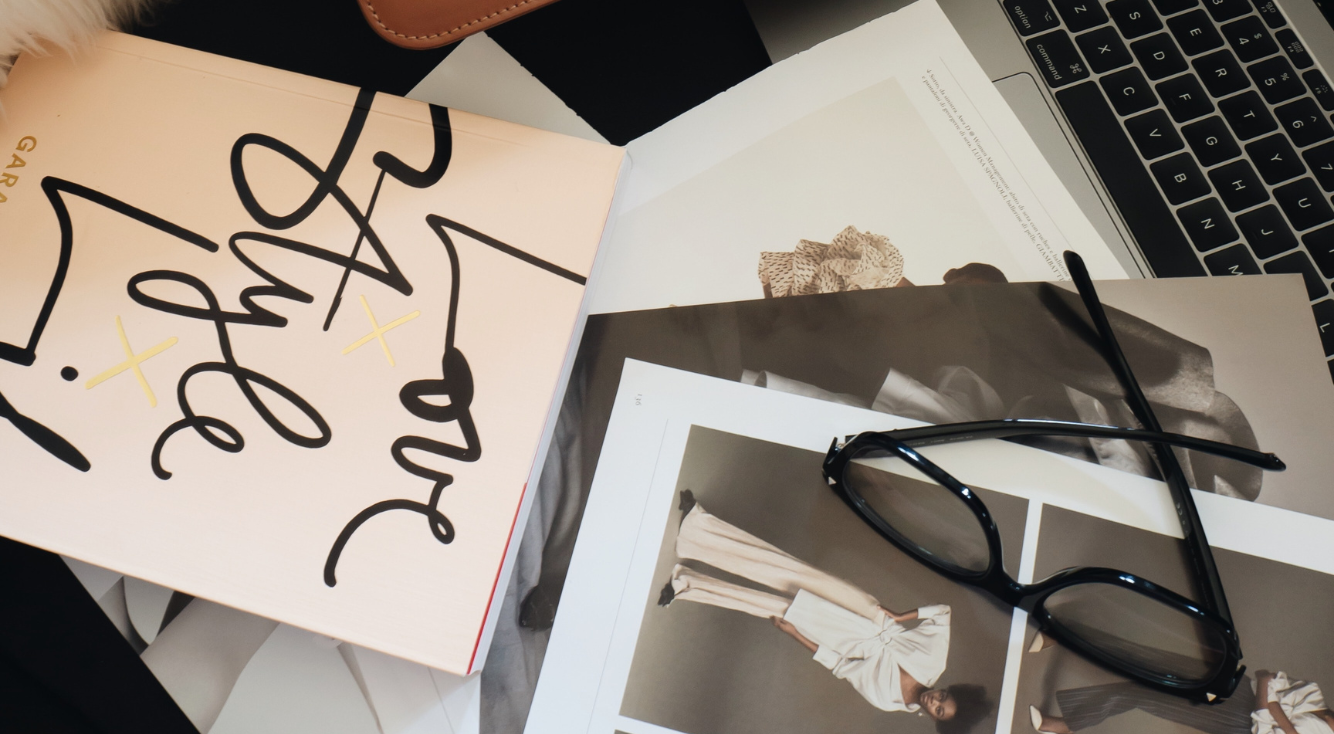
【ZOZOTOWN】コンビニ支払いの利用方法と注意点!ツケ払いもOK
おしゃれな服や靴などを豊富に取り扱っている「ZOZOTOWN」のアイテムは、コンビニ支払いで購入することができます。
コンビニは24時間年中無休で営業しているため、平日の日中に支払いするのが難しいという方にもおすすめですよ!
この記事では、そんなコンビニ支払いの利用方法や注意点などをご紹介します。
また、コンビニごとの支払い方法やツケ払いについても紹介していくので、ぜひ見てみてくださいね。
Contents[OPEN]
- 1【ZOZOTOWN】コンビニ支払いとは
- 2【ZOZOTOWN】コンビニ支払いの注意点
- 2.1配送の日時は指定できない
- 2.2支払い期限が切れると注文がキャンセルされる
- 2.3注文時に選んだコンビニは変更できない
- 2.4コンビニ支払いは現金のみ
- 2.5200円未満の注文にセブンイレブンは使えない
- 3【ZOZOTOWN】コンビニ支払いを選べない原因
- 4【ZOZOTOWN】コンビニ支払いのやり方
- 5【ZOZOTOWN】ツケ払いにコンビニ支払いは使える?
- 6【ZOZOTOWN】コンビニ支払いに関する「よくある質問」
- 7【ZOZOTOWN】幅広いコンビニに対応!ツケ払いやコンビニ支払いを使ってみよう!
【ZOZOTOWN】コンビニ支払いとは
ZOZOTOWNのコンビニ支払いとは、名前の通り、コンビニで商品の代金を支払って購入するシステムのことです。
コンビニからの入金が確認されることで、注文が確定となります。
コンビニ支払いには手数料がかかるよ
ちなみに、コンビニ支払いには330円の手数料がかかります。
例:税込999円の支払いをコンビニから行う場合
- 1,329円を入金する必要あり
レジ等で戸惑わないためにも、手数料について留意した上で利用することをおすすめします。
支払いができるコンビニはどこ?
気軽に利用できるコンビニ支払いは、以下のコンビニで使うことができます。
- ローソン
- セブンイレブン
- ファミリーマート
- ミニストップ
- デイリーヤマザキ
店舗数の多い大手のローソンやセブンイレブン、ファミリーマートなどが含まれているところも、コンビニ支払いの魅力です。
支払い方法はコンビニごとに異なっているので、詳しくは「コンビニ支払いのやり方」をご参照ください。
注文からコンビニ支払いを指定するまでの流れ
どのように注文したらコンビニ支払いを指定できるのかを、知りたい方も多いですよね。
コンビニ支払いを利用したい方は、ぜひ以下の手順を行ってみてください。
①ホームなどから「ZOZOTOWN」を開き、購入したい商品の詳細ページを開きます。
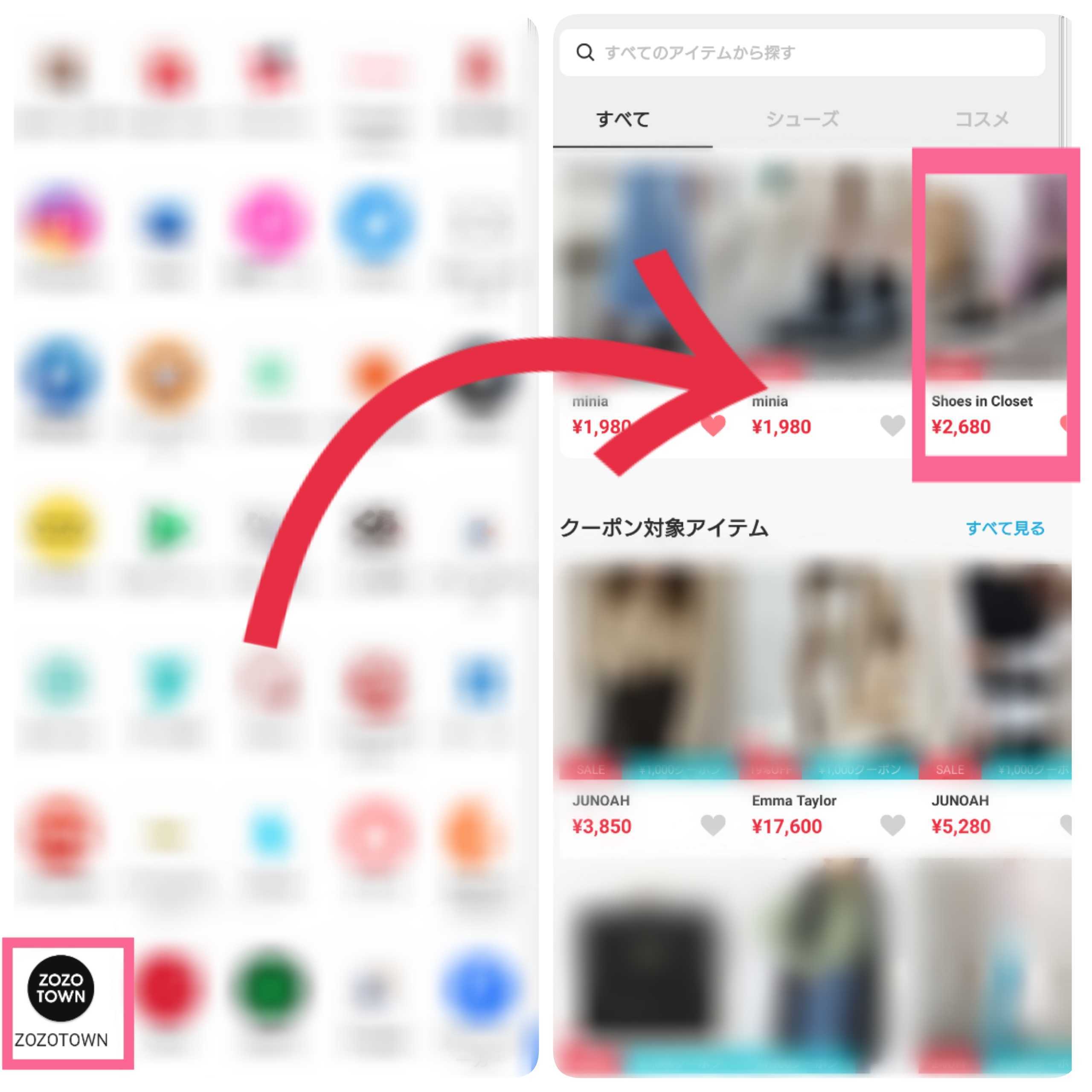
②画面下側に表示されている「カートに入れる」をタップします。
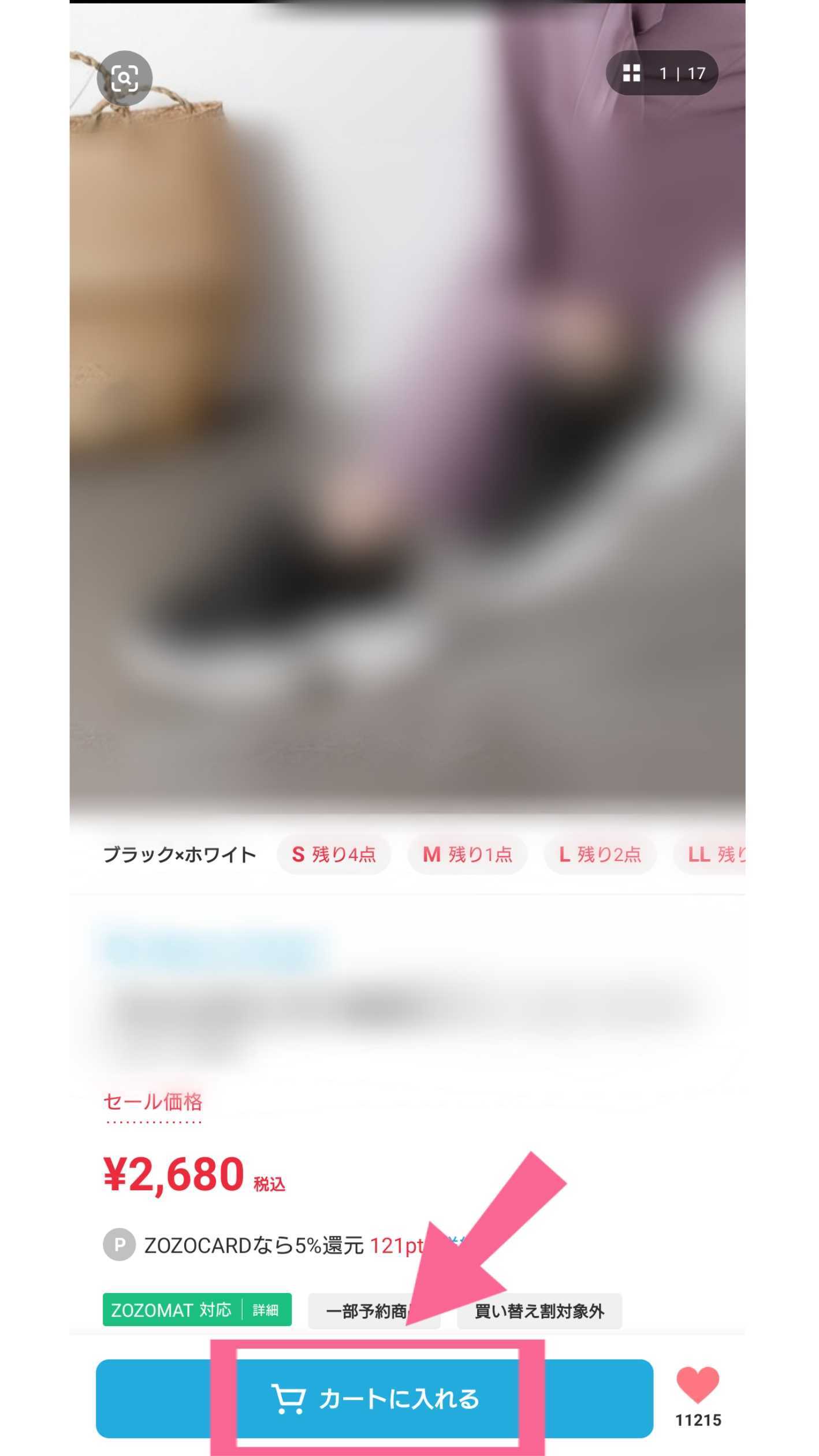
次に自分が購入したい色やサイズ等の横に表示されている「カートに入れる」をタップしてください。
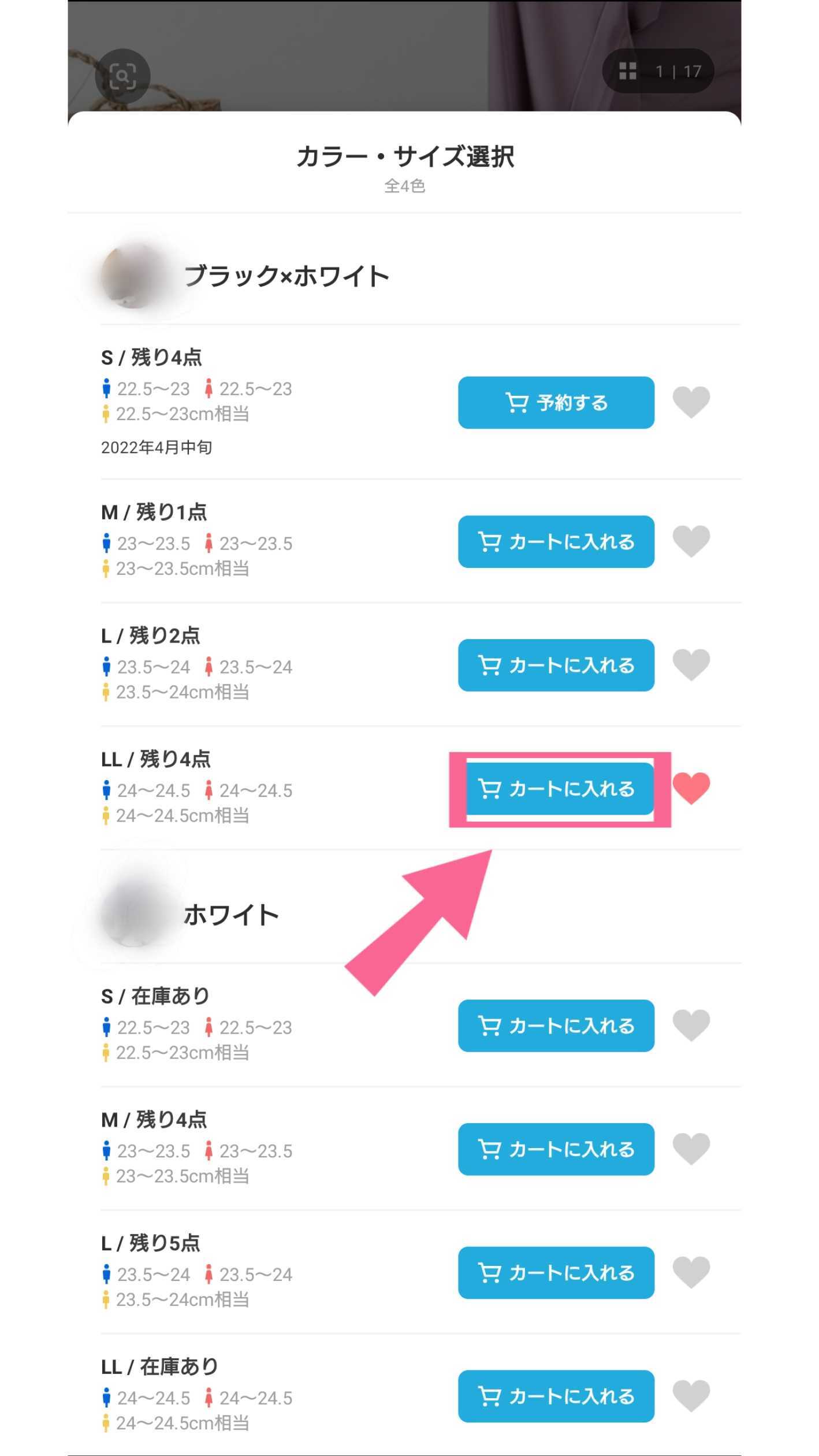
④カートに入っている商品を確認したら、「レジへ進む」をタップしてみてください。
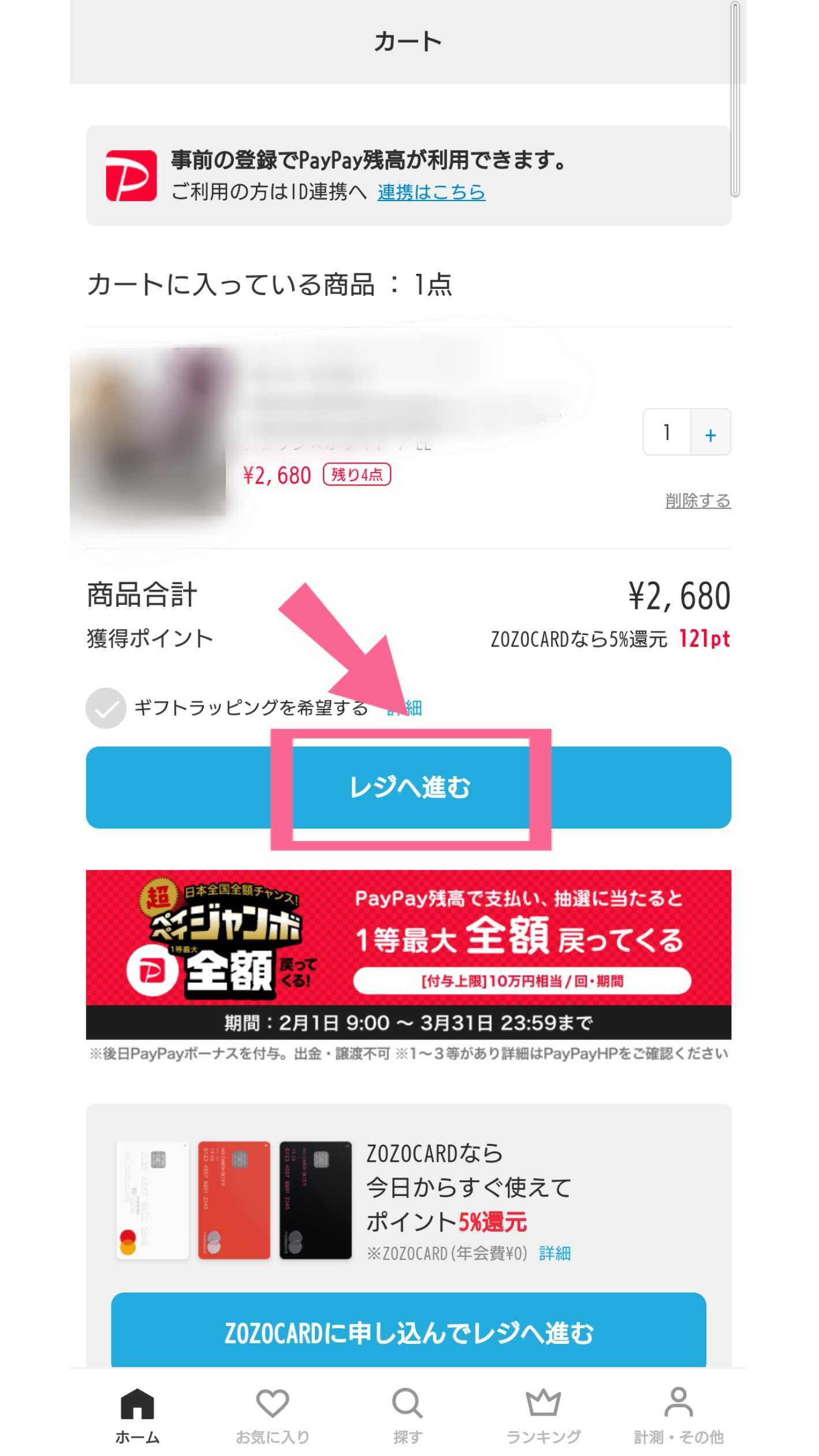
⑤画面上で入力を求められた会員情報を入力し、一番下の「次へ進む」をタップしましょう。
ちなみに、会員情報には以下のようなものが含まれますよ。
- 名前(フリガナも入力)
- 郵便番号
- 住所
- 電話番号
⑤お届け希望日やお支払い方法を選択します。
「コンビニ」にチェックすると項目が展開されるため、利用したい「コンビニ」を選択しましょう。
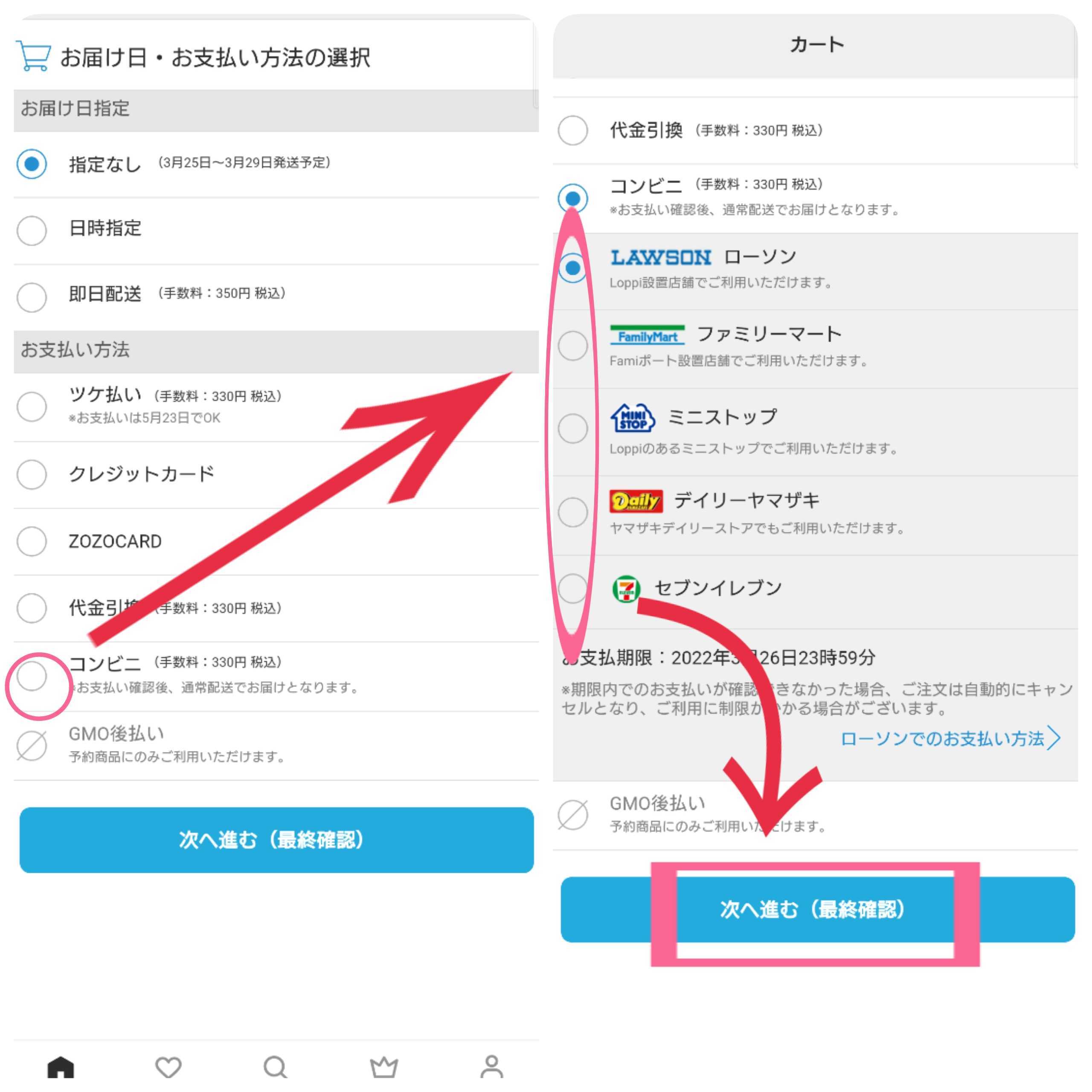
⑥コンビニを指定したら、一番下の「次へ進む(最終確認)」をタップしてください。
⑦ここまで入力していた会員情報やお届け希望日、合計金額等の確認画面となります。画面を確認してから「注文を確定する」をタップすればOK!
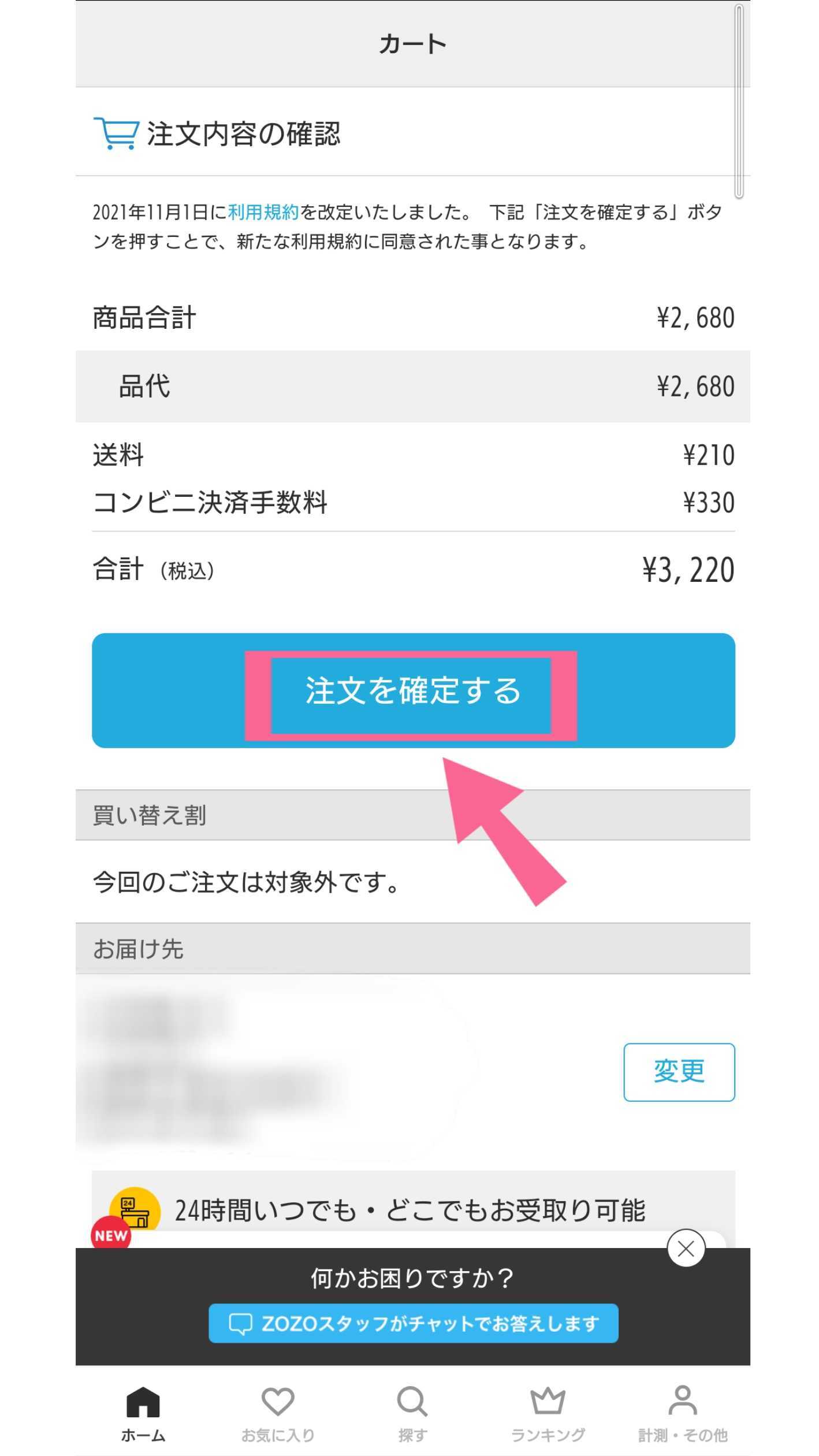
注文が確定すると、注文が完了したことを知らせる「注文完了メール」が届きます。
コンビニで支払うときに使用する番号等も注文完了メールに添付されていますよ!
注文はコンビニ支払い後に確定されるので、早めの入金を心がけましょう。